Cómo convertir un archivo M4a a M4r
Esto es para personas que buscan una manera fácil de crear sus propios tonos de llamada a través de la aplicación iTunes. Este tutorial muestra una manera fácil de convertir archivos nativos de la aplicación iTunes (.m4a) a archivos de tono de llamada compatibles con iPhone (.m4r), así como también cómo seleccionar el clip exacto de la canción que desea como tono de llamada. Este tutorial no requiere ningún software de conversión de terceros, aunque hay una referencia al software en "Consejos" si desea explorar otras opciones.
Paso 1
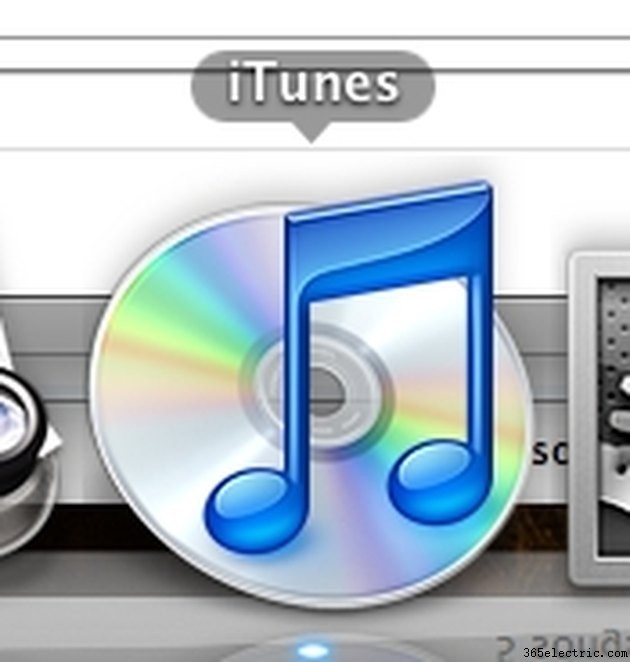
Abre tu aplicación de iTunes.
Paso 2
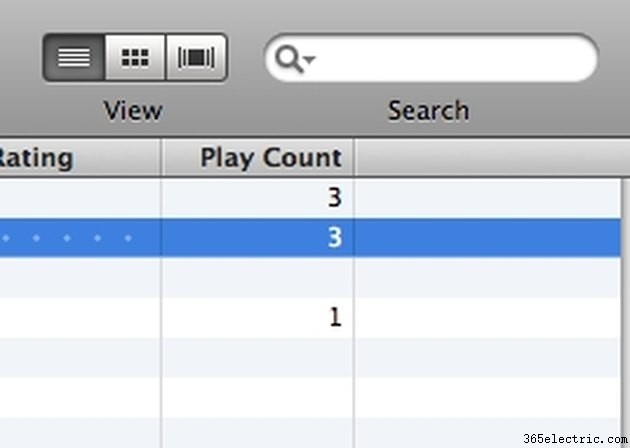
Cambia tu vista de iTunes a vista de lista (opcional).
Paso 3
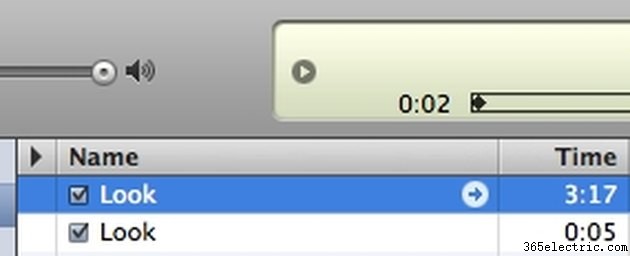
Busque la canción de la que desea hacer un tono de llamada.
Paso 4
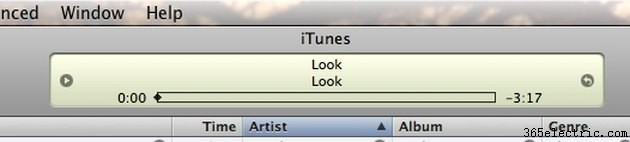
Escuche la canción y observe la ventana de tiempo que desea para su tono de llamada en segundos, por ejemplo, 00:30-00:40.
Paso 5
Seleccione y resalte la canción con el mouse.
Paso 6
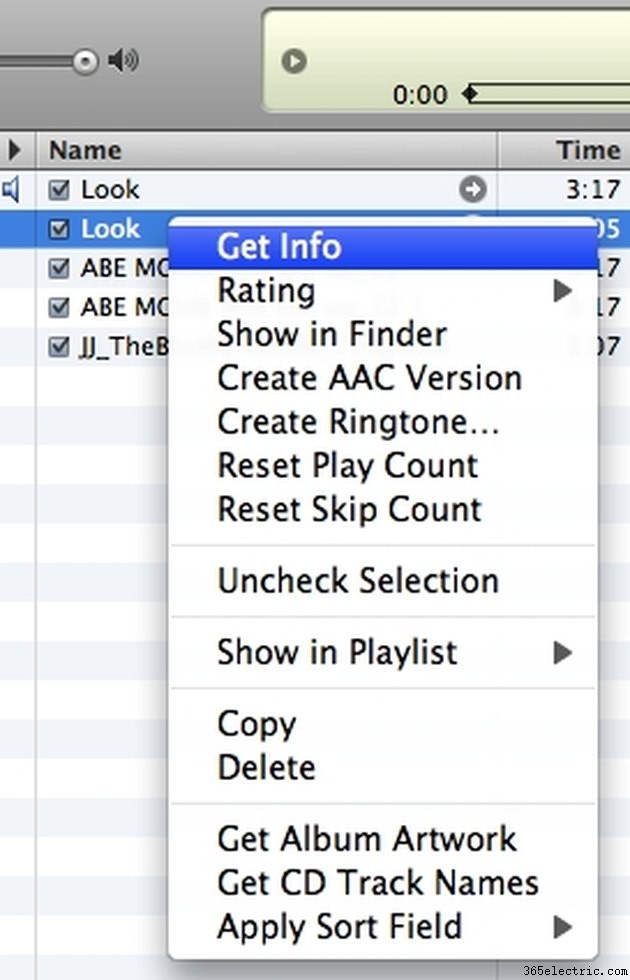
Acceda a la información del archivo relevante de la siguiente manera:haga clic en "Archivo> Obtener información" (en Windows) o Ctrl+clic en el archivo individual en una Mac y seleccione "Obtener información" en el menú desplegable.
Paso 7
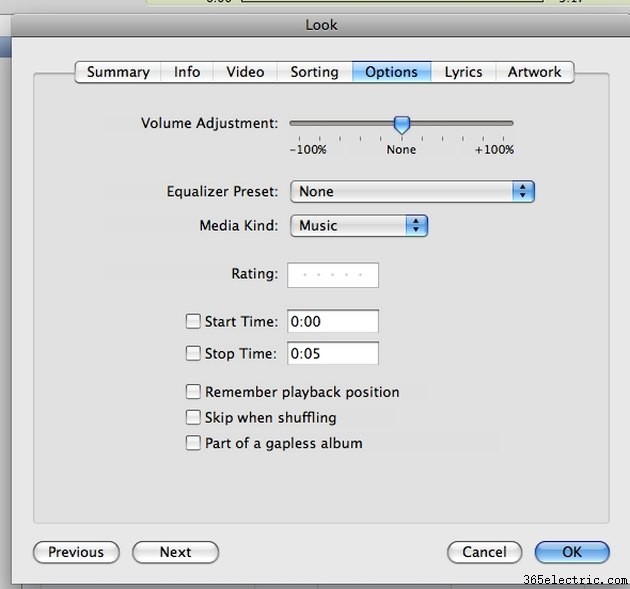
Haga clic en "Opciones" en la barra de menú de la ventana que acaba de abrir.
Paso 8
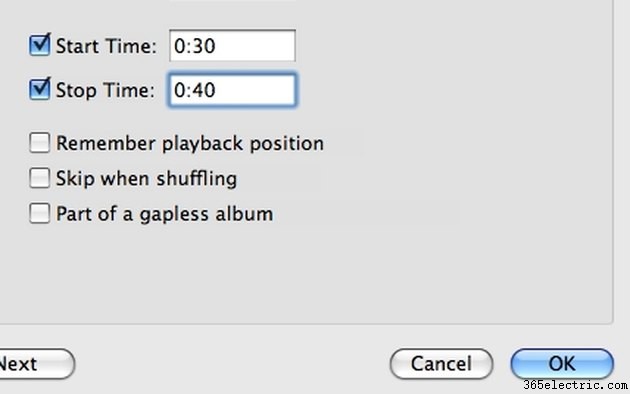
Marque las casillas de "Hora de inicio" y "Hora de finalización", inserte las horas que anotó en el Paso 4 y haga clic en "Aceptar".
Paso 9
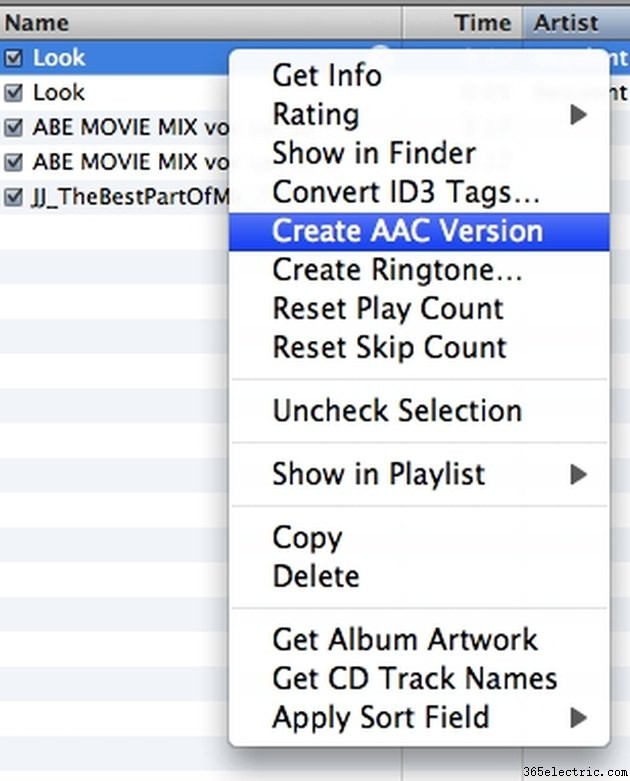
Haga clic derecho en la canción en la vista de lista. Haga clic en "Crear versión AAC". Esto creará una copia del archivo dentro de los límites de tiempo especificados en el Paso 8.
Paso 10
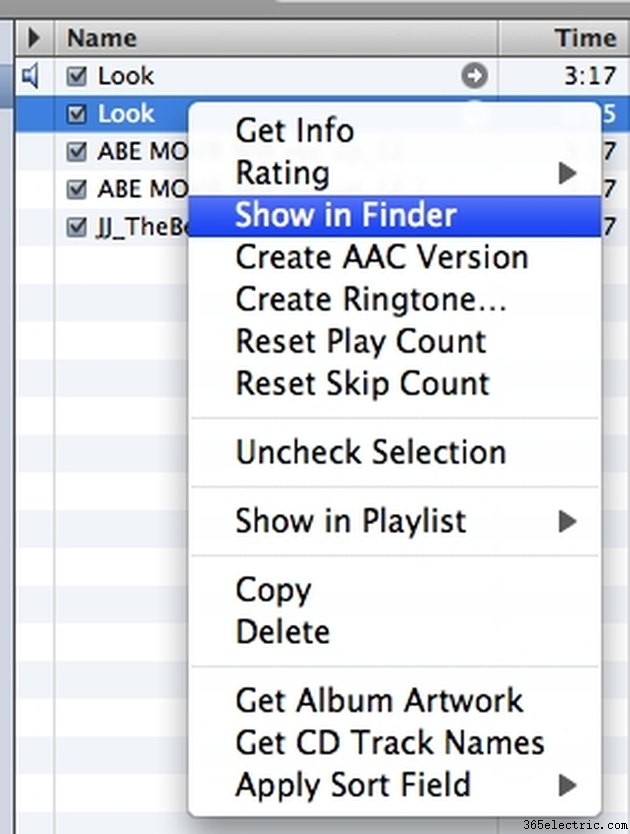
Haga clic con el botón derecho en la versión AAC copiada que acaba de crear. Haz clic en "Mostrar en Finder" (para Mac) o "Buscar ubicación" (o similar) para Windows. Si no tiene esta opción, puede encontrar el archivo buscando en la carpeta de iTunes que contiene el resto de su música. Esto abrirá una nueva ventana con la ubicación del archivo.
Paso 11
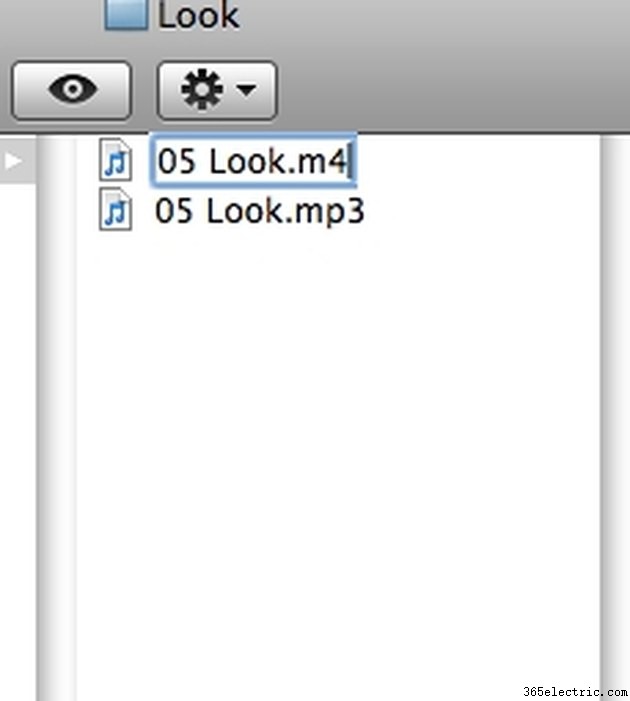
Busque el archivo .m4a y haga doble clic para cambiarle el nombre. (Alternativamente, puede hacer clic derecho (Windows) o Ctrl+clic (Mac) y hacer clic en "Cambiar nombre".)
Paso 12
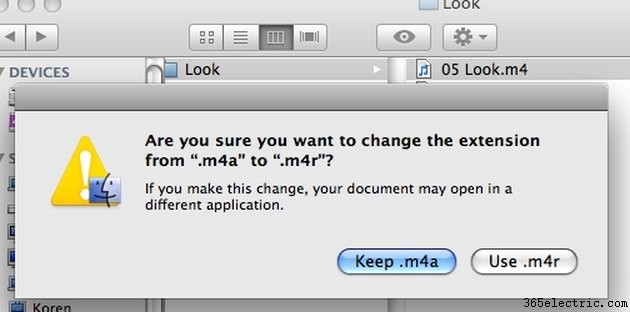
Cambia el .m4a a .m4r y haz clic en "Enter". Se le preguntará si desea reemplazar la extensión del archivo. Haga clic en Aceptar." Ahora ha convertido con éxito su .m4a a un .m4r, listo para sincronizar con su iPhone.
Consejo
Alternativamente, hay varios softwares de terceros disponibles para hacer esto por usted. Esta es una de las mejores piezas de software de Aiseesoft que está disponible para conversiones de archivos de tono de llamada de .m4a a .m4r:macm4rconverter.com/m4a-to-m4r-converter.html
Advertencia
Asegúrese de volver al archivo original al que ajustó la configuración de tiempo y desactive la configuración de tiempo de entrada/salida; de lo contrario, la canción original solo se reproducirá entre los códigos de tiempo especificados.
